没有键盘如何用u盘装系统(没有键盘怎么用u盘装系统)
发布时间:2023-07-25 12:11:18
没有键盘如何用u盘装系统?在现代科技高度发达的时代,电脑已经成为人们生活中不可或缺的工具。然而,有时我们可能会遇到一些突发情况,例如键盘损坏或丢失,而需要重新安装操作系统。那么,在没有键盘的情况下,我们是否能够利用U盘来完成系统安装呢?本文将探讨没有键盘怎么用u盘装系统这个问题,并为大家提供一些解决方案。

没有键盘如何用u盘装系统
一、制作u盘启动盘
1、进入电脑店的官网下载u盘启动盘制作工具,切换到【下载中心】,点击【立即下载】。
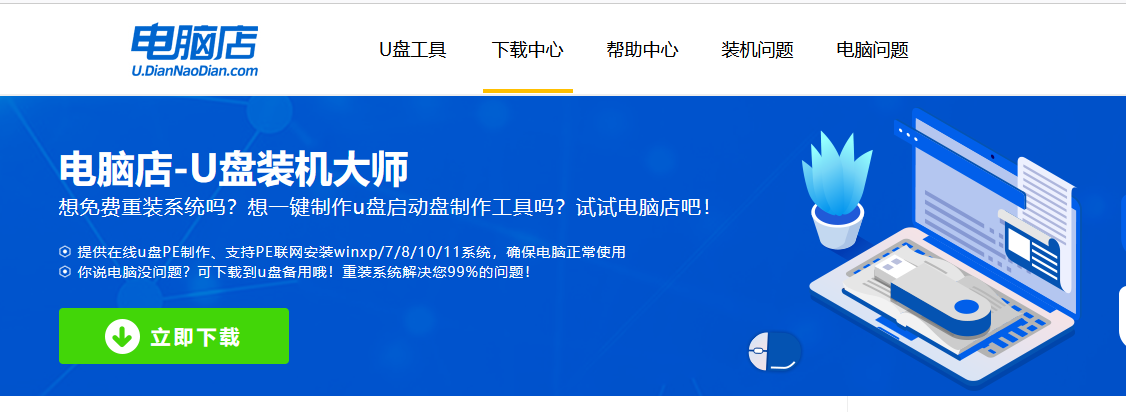
2、下载后解压,打开工具,插入u盘连接电脑。
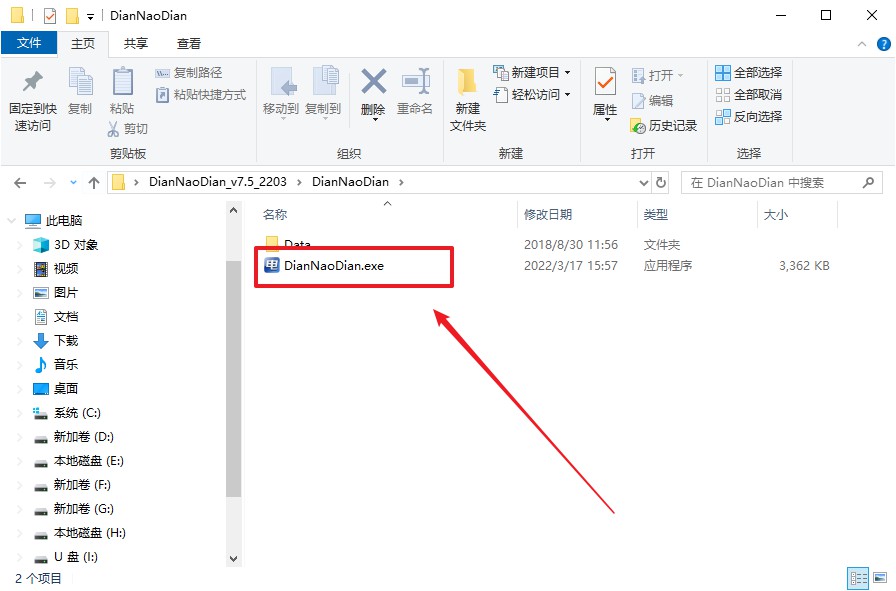
3、在界面中选择u盘设备,设置启动模式和分区格式,点击【全新制作】。设置如下图所示:
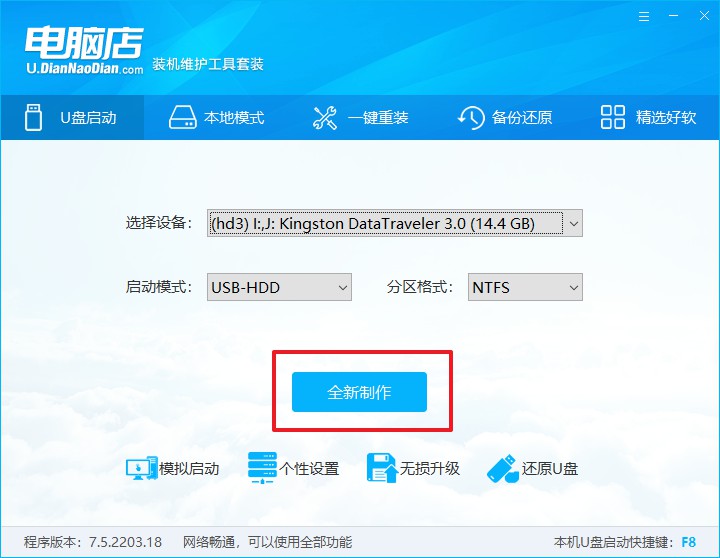
4、制作成功后会有弹窗提示,接下来大家就可以开始使用u盘启动盘了!
二、bios设置u盘启动
1、在电脑店官网首页,查询u盘启动快捷键,当然你也可以自行百度查询。
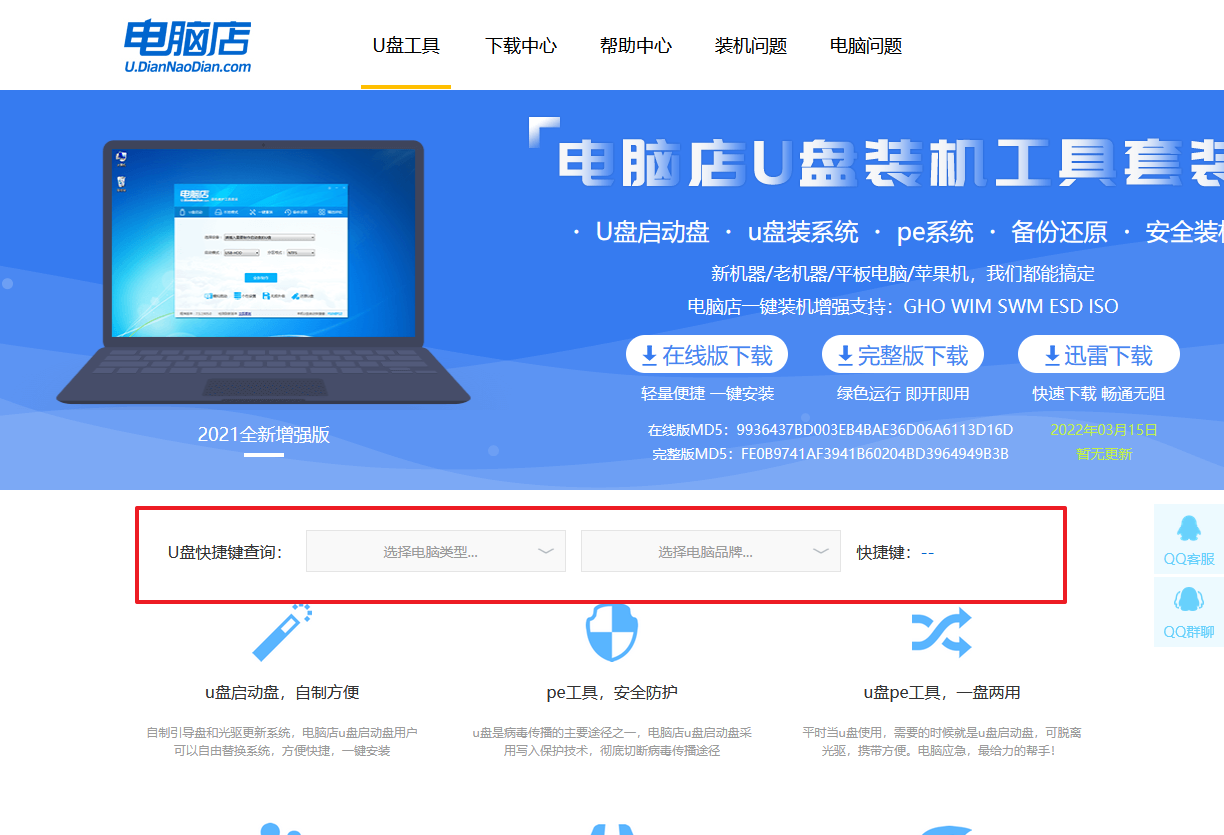
2、u盘插入电脑,重启后需要快速按下快捷键,建议重复按多几次。
3、进入优先启动项设置界面后,选择u盘选项,一般是带有USB字样的选项。
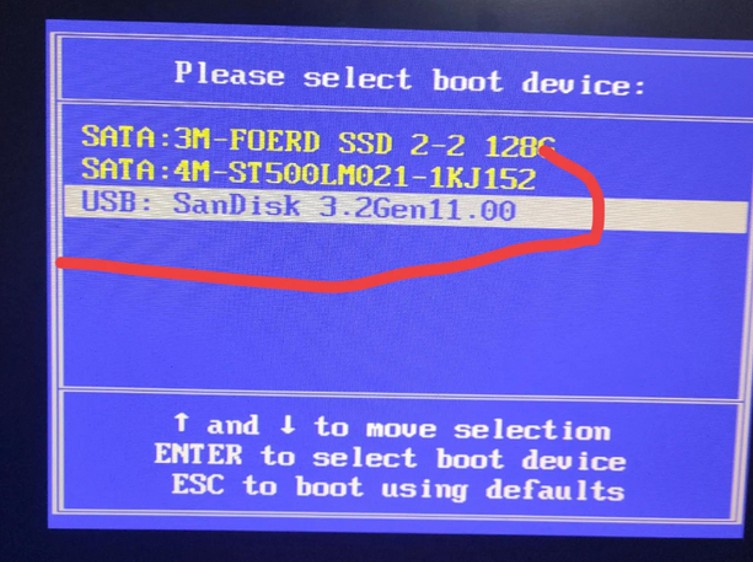
4、进入电脑店winpe界面后,如图所示,选择【1】进入pe系统桌面。
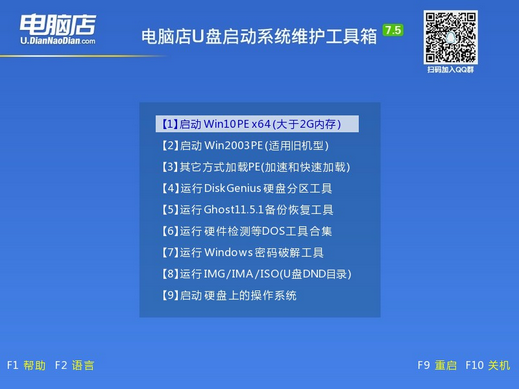
三、u盘装系统
1、设置u盘启动后即可进入电脑店winpe,打开【电脑店一键装机】,如下图所示:
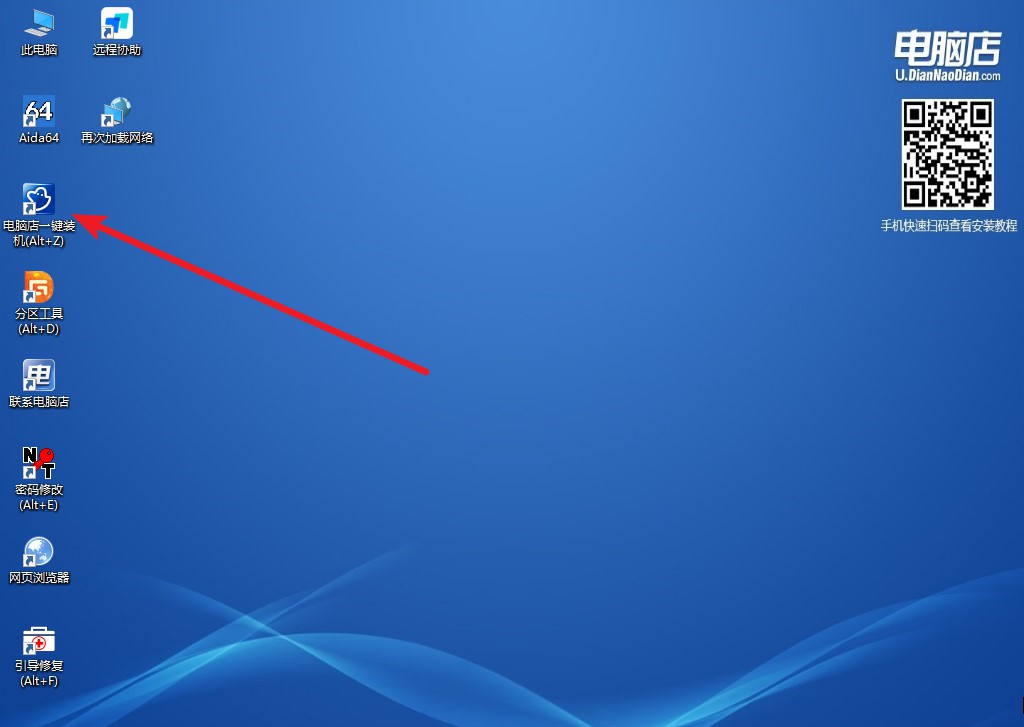
2、在界面中,根据提示完成重装前的设置,点击【执行】。
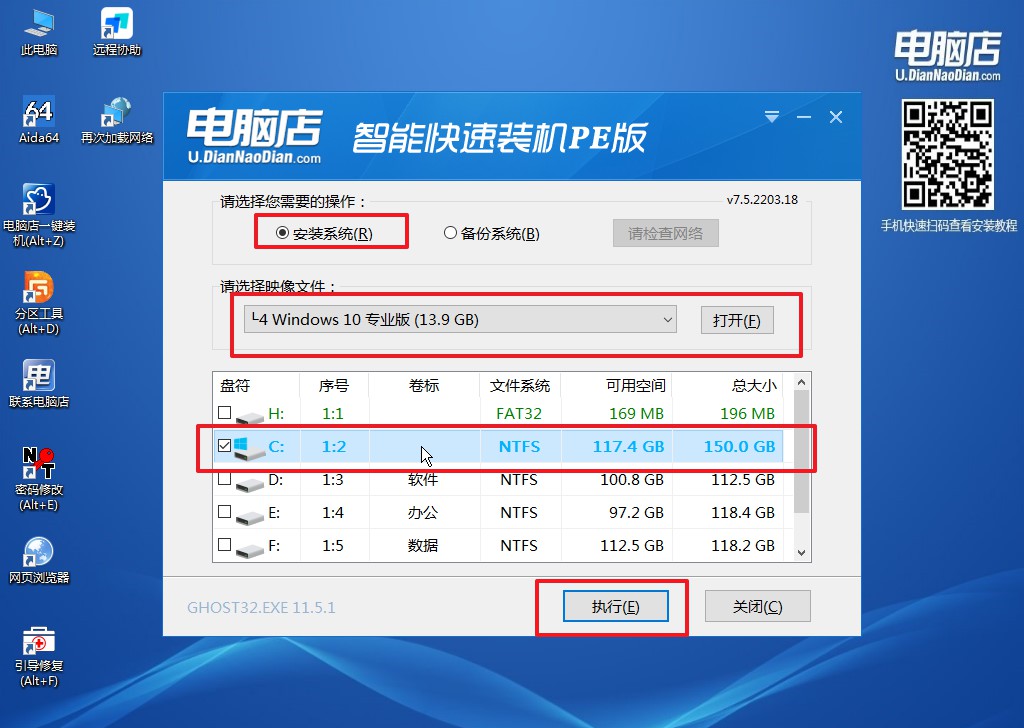
3、接下来会进入还原设置和系统安装阶段,记得安装好了之后重启电脑。
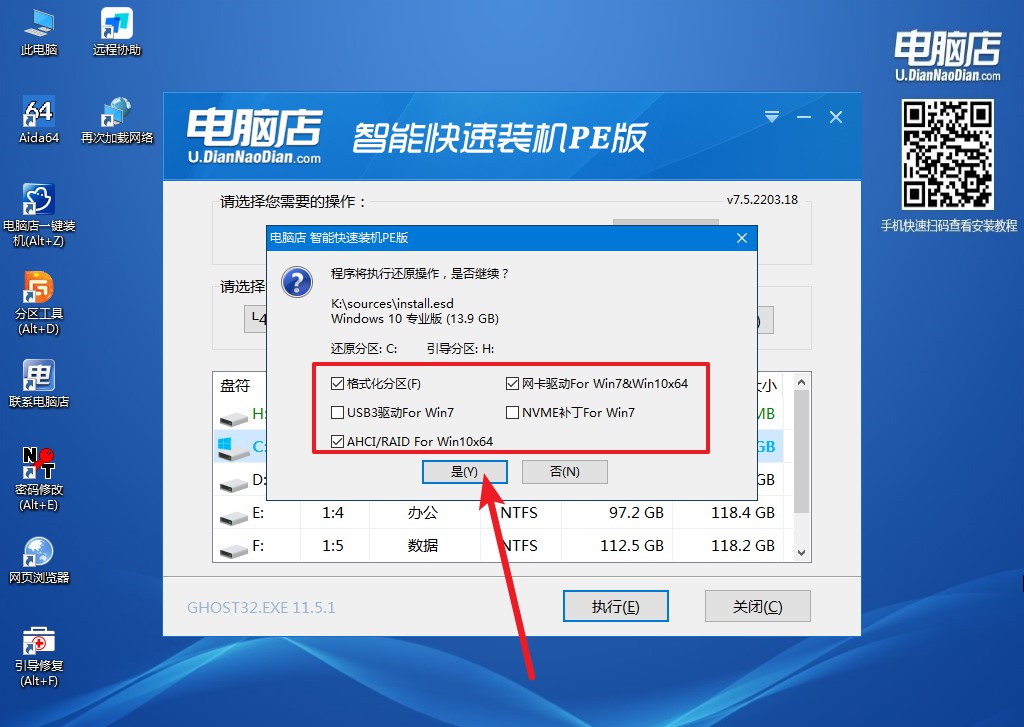
4、重启后电脑会进入系统部署阶段,等待几分钟即可进入系统桌面了!
以上就是没有键盘如何用u盘装系统的教程了。尽管没有键盘可能会给我们安装系统带来一些困难,但是通过合理利用U盘的功能,我们仍然可以成功完成系统安装。无论是通过使用外部键盘、使用虚拟键盘还是通过预先设置自动安装程序,我们都可以找到适合自己的方法。随着科技的不断进步,我们相信未来会有更多创新的解决方案出现,使得没有键盘的情况下安装系统变得更加便捷。

